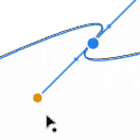Tips & Tricks, czyli jak podnieść wydajność pracy z Affinity Designerem.
W trzeciej części szybkich porad przyjrzymy się poradom związanym z narzędziem Pen Tool (Narzędzie Pióro) oraz z narzędziem Node Tool (Narzędzie Edycja węzła).
Będzie to 7 wskazówek związanych przede wszystkim z wykorzystaniem dodatkowych klawiszy.

1.
Rysowanie prostych
Narzędzie Pen Tool wyposażone jest w tryb do rysowania prostych, jest to tryb Polygon mode (Tryb wielokątny), ale proste można tworzyć także podczas pracy z domyślnym trybem Pen Mode (Tryb pióra). Wystarczy, zamiast przeciągać narzędziem podczas tworzenia węzłów, po prostu klikać lewym klawiszem.
Pomocny jest także prawy klawisz.
2.
Szybkie przełączanie pomiędzy narzędziami
Klawisz Ctrl pozwala na tymczasowe aktywowanie narzędziem Node Tool podczas pracy z Piórem.
3.
Kasowanie segmentów
Klawisz Ctrl pozwala także na bardzo wygodne kasowanie segmentów, czyli krzywych pomiędzy dwoma węzłami.
Klawisz ten działa podczas pracy z narzędziem Node Tool.
4.
4. Długość uchwytów sterujących
Klawisz Shift pozwala zdefiniować takie same długości uchwytów sterujących węzła.
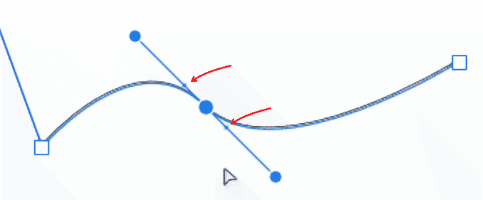
5.
5. Konwersja na węzły ostre (Sharp)
Klawisz Alt pozwala dokonać konwersji węzłów gładkich (Smooth)oraz inteligentnych (Smart) na węzły ostre.
Dzieje się to podczas manipulowania uchwytem, z wciśniętym klawiszem Alt oraz podczas kliknięcia węzła, również z klawiszem Alt.
6.
Użycie spacji
Klawisz spacji pozwala zmienić położenie węzła w trakcie tworzenia wektorowej linii.
7.
Snap all selected nodes when dragging
Prowadnice dynamiczne to funkcje, które pomagają przy precyzyjnym rysowaniu.
Jedna z funkcji dostępna na pasku kontekstowym narzędzi to funkcja: Snap all selected nodes when dragging (Przyciągaj wszystkie wybrane węzły podczas przemieszczania).
Odpowiada za możliwość wyrównywania każdego z zaznaczonych węzłów. Jeśli polecenie to jest nieaktywne, wyrównywany jest tylko ten węzeł, który przytrzymujemy, nawet jeśli zaznaczyliśmy więcej niż jeden węzeł.